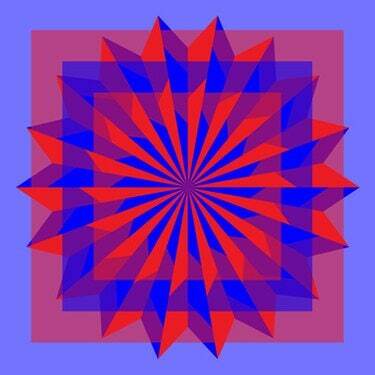
Schilder een afbeelding met Microsoft Paint.
Microsoft Paint is een eenvoudig grafisch computerprogramma dat te vinden is op de meeste pc's met een Windows-besturingssysteem. Afbeeldingen die in MS Paint zijn gemaakt, worden meestal opgeslagen als GIF-, Windows-bitmap-, PNG-, TIFF- of JPEG-bestanden. Oorspronkelijk stond MS Paint gebruikers alleen toe om zwart-witafbeeldingen te maken, maar nu kunnen gebruikers in een volledige reeks kleuren schilderen met eenvoudige, gebruiksvriendelijke hulpmiddelen.
Selecteer
De "Selecteer"-tools zien eruit als een ster of rechthoek omlijnd met hashlijnen. De stervorm is de "Free-Form Select"-tool waarmee u een deel van een afbeelding kunt selecteren met een willekeurige vorm. Met de knop met de afbeelding van een rechthoek kunt u een rechthoekig gebied binnen een afbeelding selecteren.
Video van de dag
Gom
Onder de ster "Selecteren" tool is de "Gum" tool. Hiermee kunt u kleine delen van de afbeelding wissen door de muisaanwijzer over het gedeelte te slepen dat u wilt verwijderen.
De "Fill Tool" ziet eruit als een pot waar verf uit komt. Als je met de linkermuisknop een gebied van je afbeelding selecteert, wordt de voorgrondkleur gevuld met een kleur. Wanneer je met de rechtermuisknop een gebied van je afbeelding selecteert, wordt de achtergrond van de afbeelding gevuld met een kleur.
Kies kleur
De knop met de afbeelding van een pipet is de tool "Kleur kiezen". Hiermee kunt u een object selecteren waarvan u de kleur wilt kopiëren en de kleur elders in de afbeelding gebruiken.
Vergrootglas
Naast de knop "Kleur kiezen" bevindt zich de knop "Vergrootglas", die eruitziet als een vergrootglas. Als u deze tool selecteert, kunt u in- en uitzoomen op een afbeelding.
Potlood en penseel
De knop met een afbeelding van een potlood erin is de tool "Free-Form Line". Hiermee kunt u lijnen tekenen door met uw computermuis te klikken en te slepen.
De afbeelding van het penseel naast de afbeelding van het potlood is het gereedschap "Brush". Gebruik dit om een dikke lijn op je afbeelding te borstelen met verschillende penseelvormen.
Airbrush
De knop van het gereedschap "Airbrush" heeft de afbeelding van een verfblik erin. Met deze tool kunt u een deel van uw afbeelding "spuiten" met een kleur naar keuze.
Tekst
Het gereedschap "Tekst" staat naast de afbeelding van het verfblik en heeft de letter "A". Gebruik dit om tekst rechtstreeks op uw afbeelding te typen.
Lijn en curve
De "Lijn"-knop heeft de afbeelding van een diagonale lijn erin. Gebruik dit hulpmiddel om rechte lijnen in uw afbeelding te tekenen.
Om een kromme te tekenen, klikt u op de knop met de afbeelding van een kromme lijn erin. Met het gereedschap "Curve" kunt u een lijn tekenen met een of twee bogen erin.
Rechthoek
Het gereedschap "Rechthoek" heeft een afbeelding van een rechthoek getekend met een ononderbroken lijn op de knop. Gebruik dit hulpmiddel om rechthoeken in uw afbeelding te tekenen.
Veelhoek
Het gereedschap "Veelhoek" bevindt zich naast het gereedschap "Rechthoek". Met dit hulpmiddel kunt u verschillende lijnen onder verschillende hoeken maken om de vorm van een veelhoek te vormen.
Ellips en afgeronde rechthoek
Het gereedschap linksonder met de vorm van een ovaal erin is het gereedschap "Ellips". Maak cirkels en ovalen door deze tool te selecteren en de computermuis diagonaal te slepen nadat je op een plaats in je afbeelding hebt geklikt.
Teken een rechthoek met afgeronde hoeken door het laatste gereedschap in MS Paint te selecteren. Gebruik het gereedschap "Afgeronde rechthoek" op dezelfde manier als het gereedschap "Ellips".




